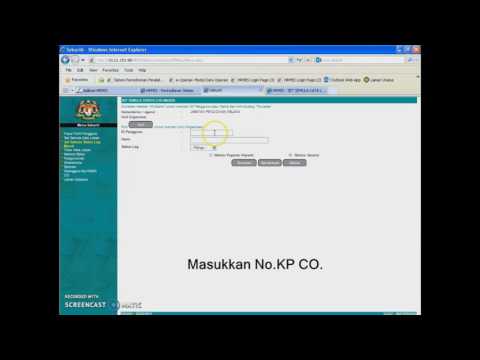Serangkaian pelayan Dell PowerEdge dilengkapi dengan antara muka pengurusan yang disebut DRAC.
Halaman ini memberi arahan kepada anda tentang cara mengkonfigurasi antara muka DRAC dari dalam Linux untuk membolehkan pengalihan konsol melalui sambungan SSH.
Langkah-langkah
Kaedah 1 dari 3: Pra konfigurasi

Langkah 1. Tingkatkan perisian dan firmware
- Naik taraf ke pakej Dell OpenManage Server Pentadbir Node Terkini. Omconfig dan racadm harus disertakan dalam pakej tersebut.
- Tingkatkan firmware Drac anda ke versi terkini.
- Pasang ipmitool
- Tetapkan Kata Laluan Dell Drac. Lihat menetapkan Kata Laluan Dell Drac

Langkah 2. Tentukan sama ada anda memasang kad DRAC4 atau DRAC5
-
-
Dua cara untuk memberitahu versi kad DRAC anda _ sebelum_ memasang racadm (jadi anda tahu racadm mana yang hendak disambungkan ke / usr / bin / racadm):

Konfigurasikan Pengalihan Konsol Dell Drac untuk Sambungan SSH Langkah 3 -
Cara pertama adalah menggunakan versi IPMI. DRAC4 adalah versi 1.5 dan DRAC5 adalah 2.0.

Konfigurasikan Dell Drac Console Redirection untuk SSH Connections Langkah 4 -
Jalankan arahan, / opt / bcs / bin / ipmitool mc info | grep IPMI

Konfigurasikan Pengalihan Konsol Dell Drac untuk Sambungan SSH Langkah 5 -
Pada hos DRAC4 = Versi IPMI: 1.5

Konfigurasikan Dell Drac Console Redirection untuk SSH Connections Langkah 6 -
Pada hos DRAC5 = Versi IPMI: 2.0

Konfigurasikan Dell Drac Console Redirection untuk SSH Connections Langkah 7 -
Apa yang menarik tentang ipmitool ialah anda tidak perlu memasang pakej OpenManage untuk menggunakannya. Tetapi itu tidak akan berjaya apabila mereka melepaskan DRAC6 jika DRAC6 adalah IPMI versi 2.0 juga.

Konfigurasikan Dell Drac Console Redirection untuk SSH Connections Langkah 8
-

Langkah 3. Gunakan perintah omreport sebagai kaedah lain untuk menentukan versi DRAC:
-
-
Jalankan arahan, maklumat casis omreport | grep DRAC

Konfigurasikan Dell Drac Console Redirection untuk SSH Connections Langkah 10 - Pada hos DRAC4 = Versi DRAC4: 1.60
- Pada hos DRAC5 = Versi DRAC5: 1.32
- Sebaiknya gunakan omreport untuk menentukan versi DRAC.
-
Kaedah 2 dari 3: Untuk Dell DRAC 4: Cara Menyiapkan Pengalihan Konsol Melalui SSH

Langkah 1. Dell DRAC 4:
Konfigurasikan pilihan bios:
- atribut biossetup chassis omconfig = tetapan konkrit langsung = aktifkan
- atribut biossetup casis omconfig = tetapan serialport1 = rac
- atribut biossetup casis omconfig = tetapan fbr = 9600
- atribut biossetup casis omconfig = tetapan kepiting = diaktifkan

Langkah 2. Dell DRAC 4:
Ubah tetapan drac: (Sekiranya racadm tidak ada di jalan anda, periksa / opt / dell / srvadmin / rac5 / bin / racadm)
- racadm config -g cfgSerial -o cfgSerialBaudRate 57600
- racadm config -g cfgSerial -o cfgSerialConsoleEnable 1
- racadm config -g cfgSerial -o cfgSerialConsoleIdleTimeout 0x300c
- racadm config -g cfgSerial -o cfgSerialTelnet7fIsBackspace 1
- racadm config -g cfgSerial -o cfgSerialSshEnable 1
- racadm config -g cfgSerial -o cfgSerialHistorySize 0x2000
- Periksa perubahan: racadm getconfig -g cfgSerial

Langkah 3. Dell DRAC 4:
Edit grub.conf anda (sekarang dipanggil /boot/grub/menu.lst) untuk membolehkan dua perkara: 1- interaksi grub dan 2- mesej kernel dan output skrip rc.
-
Untuk bahagian pertama (interaksi grub) tambahkan baris "bersiri" dan "terminal" ke grub.conf. Anda mesti memberi komen mengenai percikan untuk ini:
- splashimage = (hd0, 0) /grub/splash.xpm.gz
- menu tersembunyi
- bersiri --unit = 0 - kecepatan = 9600
- terminal - timeout = 5 konsol bersiri
-
Hantarkan ke kernel argumen konsol (di grub.conf) sehingga anda dapat melihat semua pesan setelah kernel dimuat dan seterusnya (output dari skrip rc misalnya.) Perhatikan bahawa itu adalah ttyS0:
kernel /vmlinuz-2.6.9-67. ELsmp ro root = LABEL = / konsol = tty0 konsol = ttyS0, 57600
-
Tambahkan garis agetty di / etc / inittab untuk mengarahkan konsol bersiri dengan betul dan mulakan semula init selepas itu. Ini akan memberi anda permintaan log masuk di konsol bersiri setelah sistem boot. Contohnya (Nota: ttyS0):
- ONS: 2345: respawn: / sbin / agetty -i -L 57600 ttyS0 vt100
- Untuk membenarkan akses masuk root ke konsol baru, anda perlu menambahkan 'ttyS1' ke / etc / securetty (jika belum ada).
- Setelah anda menambah baris di atas ke / etc / inittab Mulakan semula init dengan:
- init q
Kaedah 3 dari 3: Untuk Dell DRAC 5: Cara Menyiapkan Pengalihan Konsol Melalui SSH

Langkah 1. Dell DRAC 5:
Konfigurasikan pilihan bios:
- atribut biossetup chassis omconfig = tetapan extserial = rad
- atribut biossetup casis omconfig = tetapan fbr = 9600
- atribut biossetup chassis omconfig = setting serialcom = com2
- atribut biossetup casis omconfig = tetapan kepiting = diaktifkan

Langkah 2. Dell DRAC 5:
Ubah tetapan drac:
- racadm config -g cfgSerial -o cfgSerialBaudRate 115200
- racadm config -g cfgSerial -o cfgSerialConsoleEnable 1
- racadm config -g cfgSerial -o cfgSerialSshEnable 1
- racadm config -g cfgSerial -o cfgSerialHistorySize 2000

Langkah 3. Dell DRAC 5:
Edit grub.conf anda (sekarang dipanggil /boot/grub/menu.lst) untuk membolehkan dua perkara: 1- interaksi grub dan 2- mesej kernel dan output skrip rc.
-
Untuk bahagian pertama (interaksi grub) anda perlu menambahkan baris "bersiri" dan "terminal" ke grub.conf. Anda mesti memberi komen mengenai percikan untuk ini. Perhatikan bahawa ia adalah unit = 1 dan kelajuan = 115200 yang berbeza dari DRAC4:
- splashimage = (hd0, 0) /grub/splash.xpm.gz
- menu tersembunyi
- bersiri --unit = 1 - kecepatan = 115200
- terminal - timeout = 5 konsol bersiri
-
Laluan seterusnya ke kernel argumen konsol sehingga anda dapat melihat semua pesan setelah kernel dimuat dan seterusnya (output dari skrip rc misalnya.) Perhatikan bahawa itu adalah ttyS1:
- kernel /vmlinuz-2.6.9-67. ELsmp ro root = LABEL = / konsol = tty0 konsol = ttyS1, 115200
- Tambahkan garis agetty di / etc / inittab untuk mengarahkan konsol bersiri dengan betul dan mulakan semula init selepas itu. Ini akan memberi anda permintaan log masuk di konsol bersiri setelah sistem boot. Contohnya (Nota: ttyS1):
- CONS: 2345: respawn: / sbin / agetty -i -h -L 115200 ttyS1 vt100
- Untuk membenarkan akses masuk root ke konsol baru tambahkan 'ttyS1' ke / etc / securetty (jika belum ada).
-
Setelah anda menambah baris di atas ke / etc / inittab Mulakan semula init dengan:
init q

Langkah 4. Uji sambungan anda ke antara muka Inband
- Sekarang dari host jauh, ssh ke alamat IP Drac atau nama host Drac sebagai pengguna "root". Sebagai contoh: ssh test.host.com -l root
- Taip kata laluan iDrac untuk log masuk ke Drac.
- Sama ada menggunakan arahan racadm atau perintah sambung (Contoh: racadm help).
- Untuk menyambung ke pengalihan konsol siri sambungkan ke com2. Sebagai contoh: sambung com2
-
Untuk memutuskan sambungan gunakan "[CTRL] + " (Tekan kekunci Kawalan dan butang garis miring terbalik bersama-sama untuk memutuskan sambungan dengan bersih dari sambungan.)
- Sekiranya ia mengatakan port tersebut digunakan oleh pengguna lain yang mungkin bermaksud sambungannya tidak ditamatkan dengan bersih. Cara terbaik untuk membersihkannya adalah dengan menetapkan semula kad Drac dengan arahan berikut: raket rasm
- Juga berguna apabila anda perlu menghidupkan semula hos: rasacm serveraction gracereboot